

本文关于看板制作是什么意思?如何搭建一个数据可视化看板?在B端设计的日常工作中,看板设计在很多需求中也是不可避免的。此前拿到看板设计的时候,总是纠结于该用哪种形式的排版,如何去适配更多的场景。因此也通过查阅资料并结合实际工作进行对应的研究,想要通过更简单的步骤,来提升看板设计效率。本篇更聚焦于非大屏类的业务模块看板,主要针对系统日常使用中的业务需求。因此如果在面对看板设计时,有相同问题的同学,接下来这篇文章也许能够解决你的问题。一、哪些场景适合看板明白看板的使用场景,能够让我们快速判断当前信息是
本文关于看板制作是什么意思?如何搭建一个数据可视化看板?
在B端设计的日常工作中,看板设计在很多需求中也是不可避免的。此前拿到看板设计的时候,总是纠结于该用哪种形式的排版,如何去适配更多的场景。
因此也通过查阅资料并结合实际工作进行对应的研究,想要通过更简单的步骤,来提升看板设计效率。本篇更聚焦于非大屏类的业务模块看板,主要针对系统日常使用中的业务需求。
因此如果在面对看板设计时,有相同问题的同学,接下来这篇文章也许能够解决你的问题。
一、哪些场景适合看板
明白看板的使用场景,能够让我们快速判断当前信息是否适合用看板进行呈现。看板的主要作用是作为核心信息的浏览,用户通过看板能够掌握他想要了解的各类重要信息的汇聚。
因此看板更多的是作为重点信息的合集,因此当我们选择用看板呈现时,各类信息模块的重要程度是我们首先需要掌握的。
二、选择看板风格
在平常的设计工作中,我们可以将看板背景分为两种:白色和灰色(对于可视化深色大屏的看板,在此不做讨论)。而颜色的区分,也表示着对于看板视觉呈现的区分。
比如白色,我们一般采用的是线性分割:
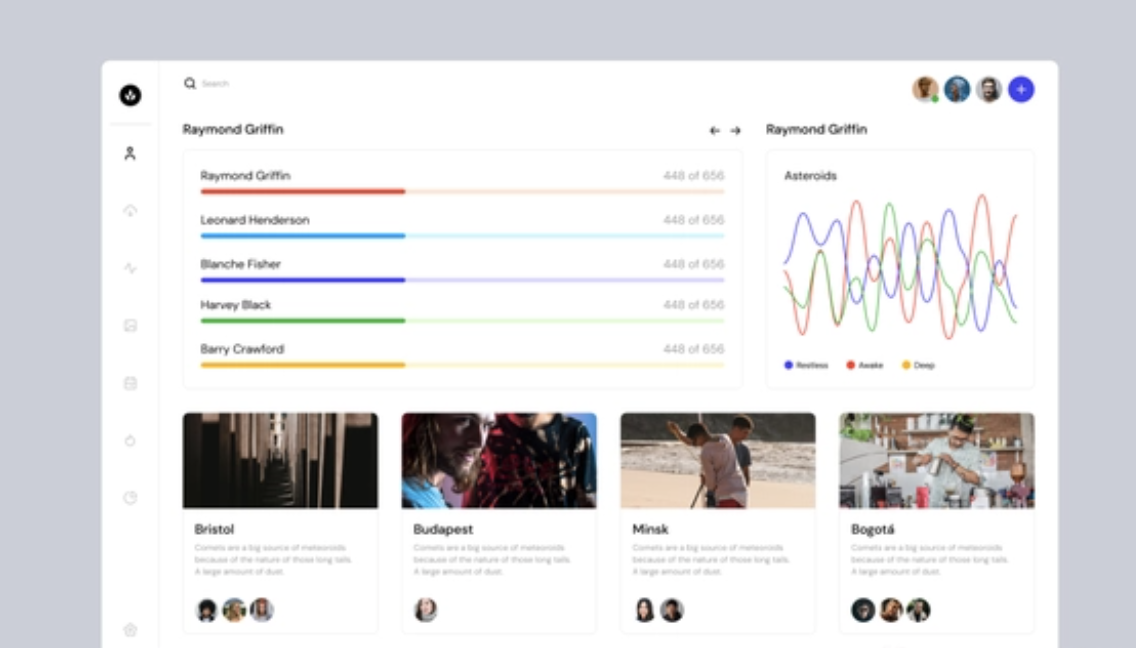
而灰色则更多的是采用卡片分割:
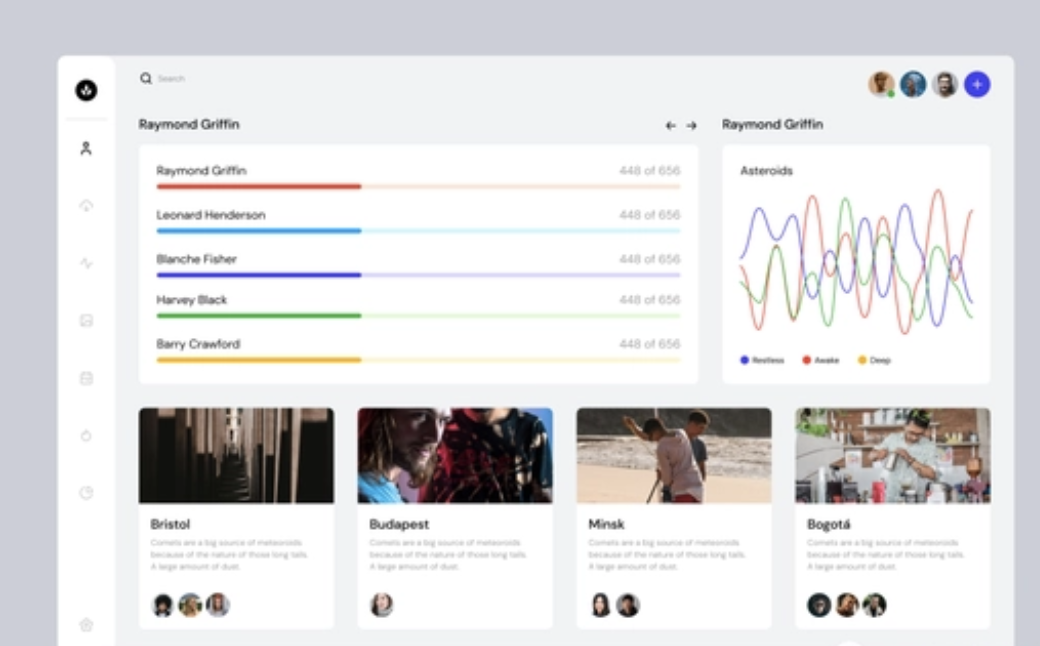
在日常生活中,使用得更多的是灰色背景的卡片看板样式,因为使用这种呈现方式会使得模块之间分割得很清晰,让用户快速识别每个模块的内容,提升信息获取效率。
但对于风格也不用太过纠结,比如coding在面对数据展示时在不同的界面中使用了不同风格:
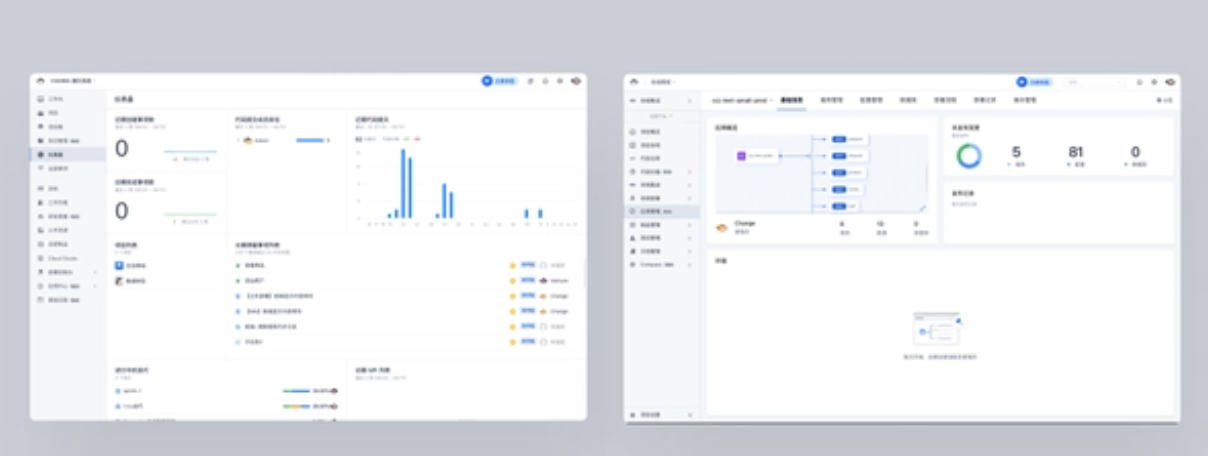 因此我们只需要结合当前呈现形式选择合适的背景即可。
因此我们只需要结合当前呈现形式选择合适的背景即可。
三、设计看板版式
这可能是我们在拿到看板需求后比较纠结的地方,当前我们应该采用怎么的布局去呈现当前的内容。(注:这里所讲述的内容布局会排除侧边栏和顶栏,只针对看板内容进行对应的规划)
大部分人的方法可能都是先通过花瓣或者pinerest去寻找对应的参考,可能这时候就开始了漫长的「找参考」环节。
这虽然是一个比较常规的方法,那我们是否能够探索一种更通用的方法来让我们设计看板的效率得到提升呢。在进行对应的探索后,我发现有一种方法能够帮我们快速确定看板需要的版式。
1. 看板的布局规划
看板设计之前,首先需要确定的就是看板的边距和间距。只需要确定后这两个地方,我们就可以将内容区域将其划分为4×4的方格系统。比如当你确定后边距为24px,模块间距为16px后。我们就可以计算每个模块的距离,从而进行区域划分:
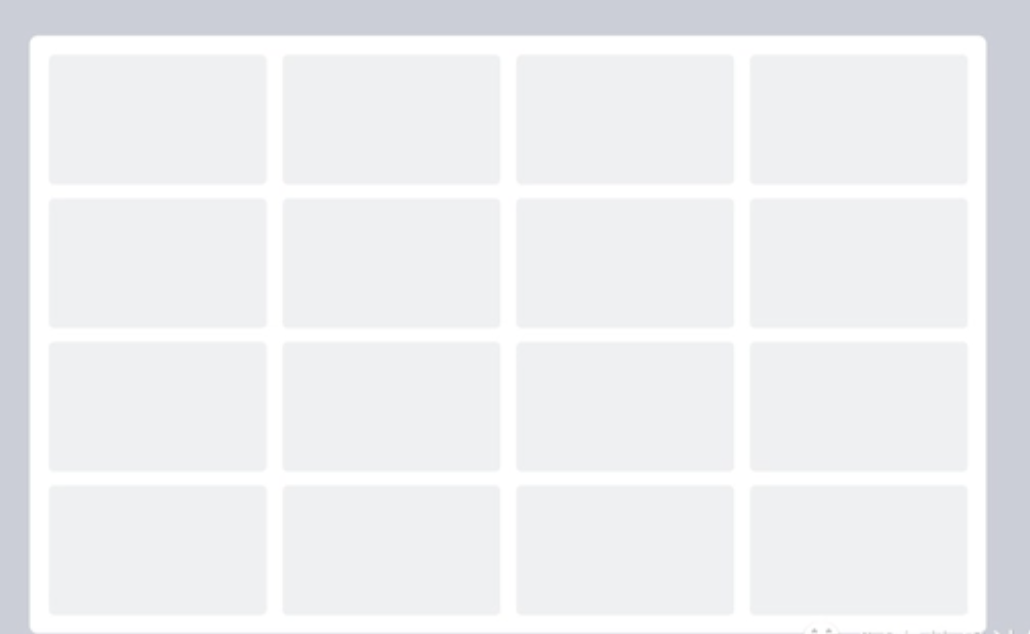 在这里想要说一下为何采用4×4的方格,而不是3×3或者5×5的方格来进行计划。因为对于内容区域来说,最适合阅读和呈现内容的模块是4个模块,超过4个可能会显得比较拥挤。而3×3方格的拓展性会相对弱,5×5的方格的实用性其实也不大。并且我们目前大部分看板运用4×4方格都能够承载其内容。
在这里想要说一下为何采用4×4的方格,而不是3×3或者5×5的方格来进行计划。因为对于内容区域来说,最适合阅读和呈现内容的模块是4个模块,超过4个可能会显得比较拥挤。而3×3方格的拓展性会相对弱,5×5的方格的实用性其实也不大。并且我们目前大部分看板运用4×4方格都能够承载其内容。
当进行对应区域划分后,剩下的事情可能比你想象要简单不少。我们可以依据当前方格和需要的内容模块,进行组合。比如当你想要2个模块时,我们可以采用横向或者竖向的组合进行划分。
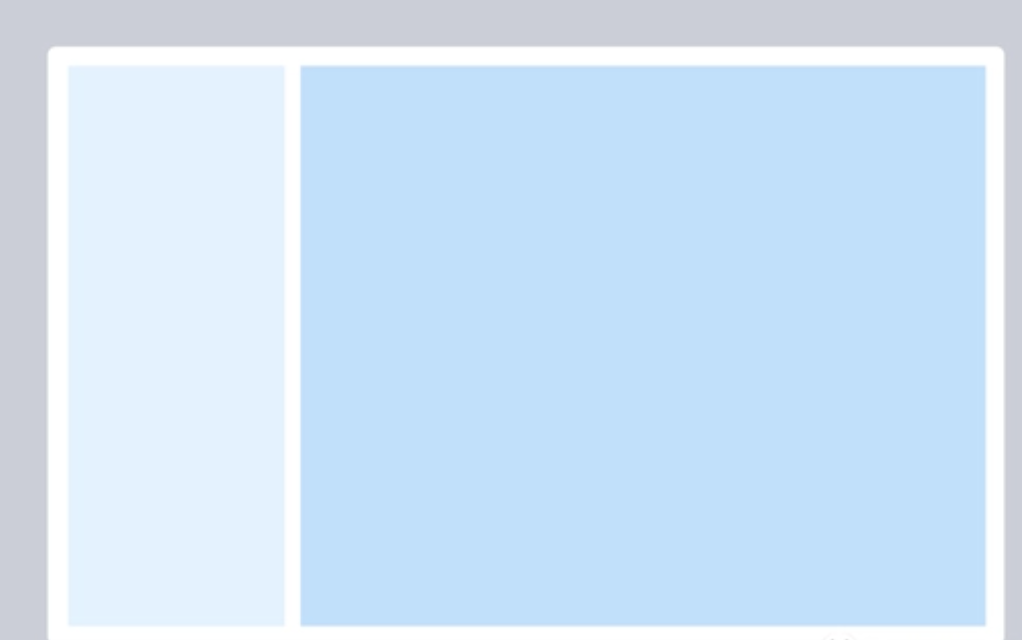
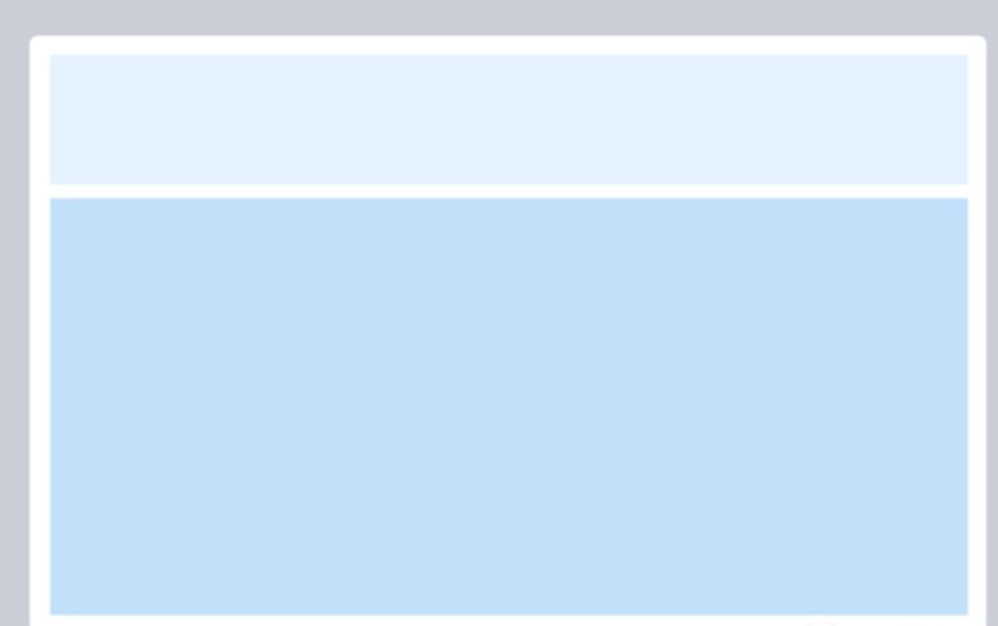
当然,你想要3个模块,都可以在这个基础上进行对应的划分,比如我们可以基于上述两种模式进行三个模块的划分:
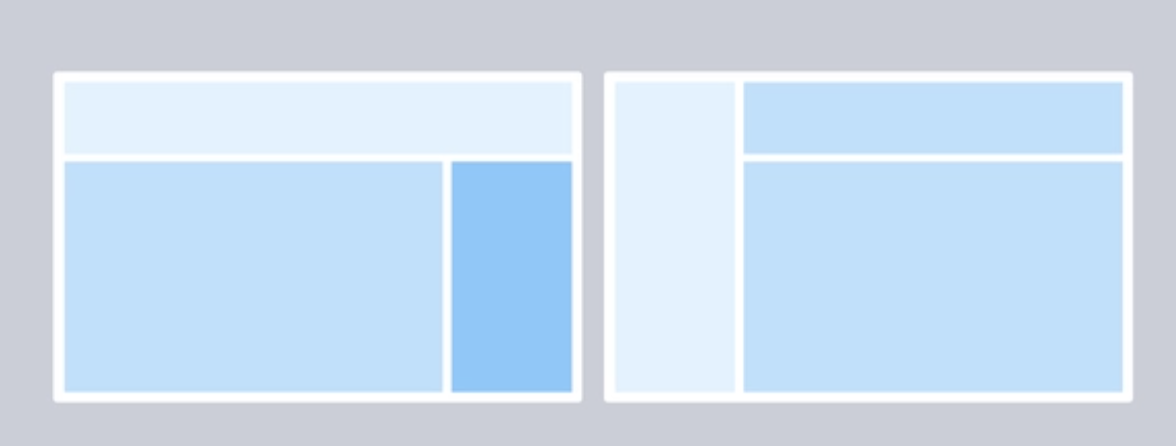
而当你需要更多模块时,比如4个或者5个,你都可以回到最初划分的4×4方格,依照方格可以得到更多的设计版式:
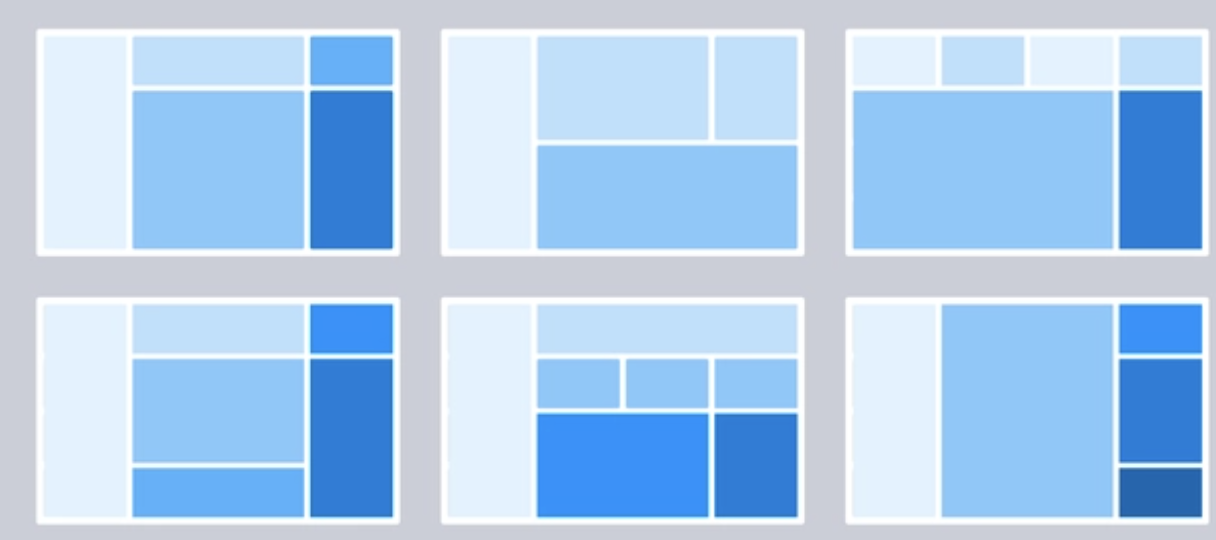
而我们在平日在网站上找到的参考很多都是基于上述版式而得来的:
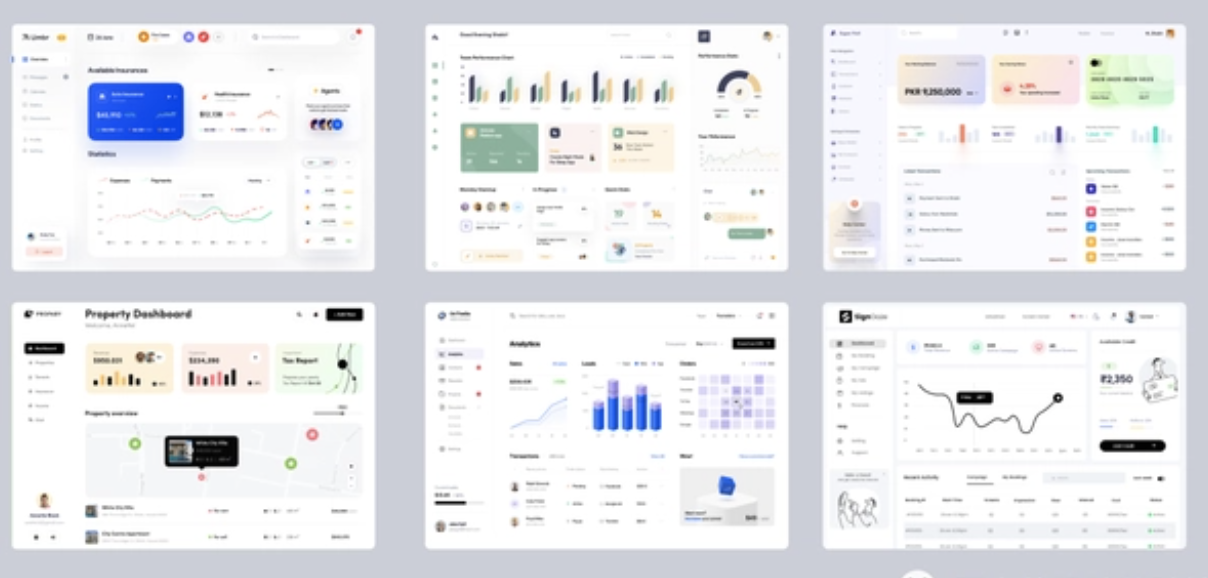
通过这种方式你几乎能够通过方格划分找到最适合你内容展示的看板版式,从而更快地进行下一步。
2. 看板的内容规划
当规划好看板布局后,就来到了看板的内容规划。说到看板内容,其实很多人都是想到的都是可视化数据。的确,在看板中最常见也最熟悉的就是各类数据的表达,比如柱状图、饼图等,在这里不做深入的讲解,感兴趣的同学可以去看下关于图表规范的文章。
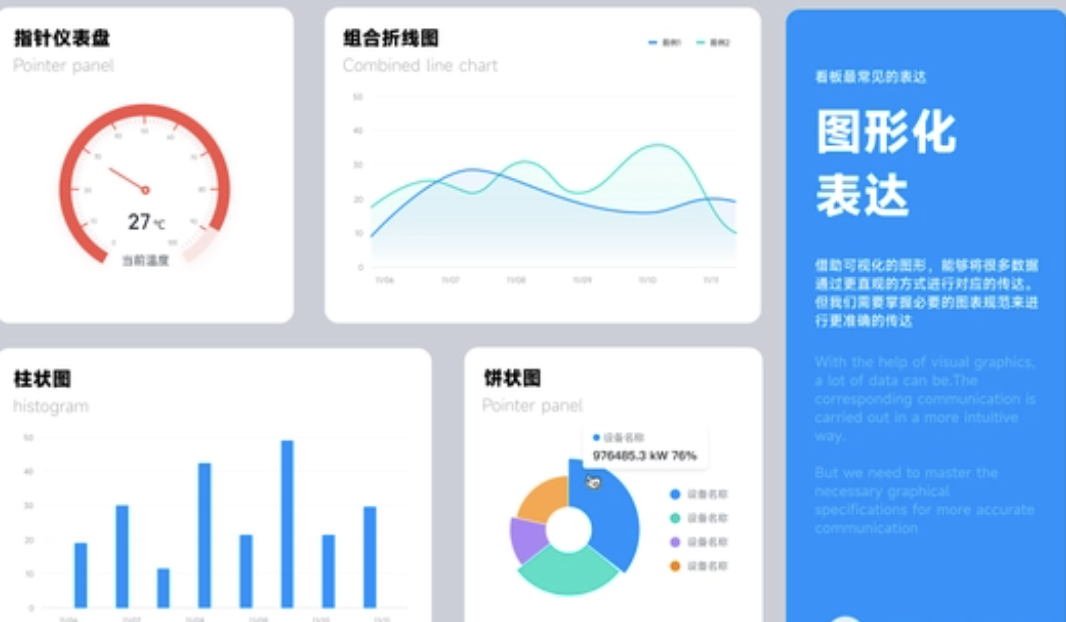
但在很多业务场景中,可能很多时候都并不能提供最直观的数据表格来呈现数据。而更多的是一串串数字给到你。当看板的数据更多是文字时,我们应该如何处理。其实在B端设计中这类数据还比较常见,个人认为有以下2种处理方式:
1. 借助图标等图形化元素来辅助表达内容,即使我们接收到的信息只有单纯的文字,但我们可以思考如何借助图形帮助我们的表达。
比如coding的近期创建事项,旁边也用图形化表达来突出其余以前创建事项的对比,能够让整体视觉传递更好。
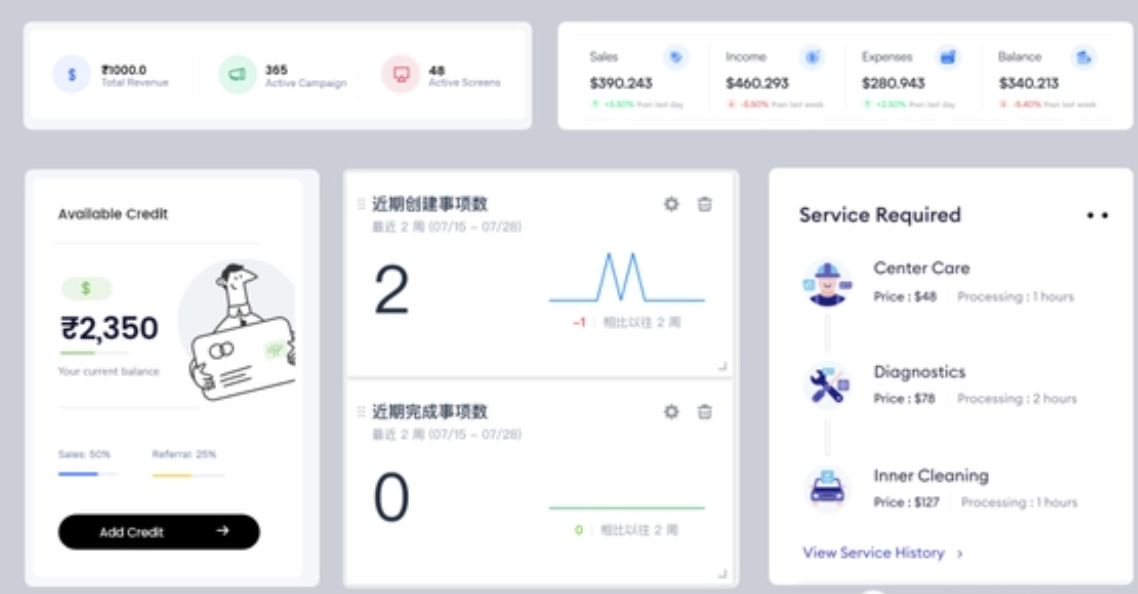
2. 借助简易表格分散大段数据,避免造成大量文字。在很多时候,我们接收到的信息特别散乱,且也不利于图形化。
因此我们可以通过将信息拆解,利用承载能力最强的表格去分散特别多的信息,让整体视觉传递更加舒适,且表格中也可以加入某些元素让表达更合理。

通过上述的讲述,大家应该对于看板的布局和规划有了一定的了解和认知,其实关于看板内容规划还有很多点可以讨论,但在这里就不进行深入的展开了。
四、看板的拓展性
这其实是很多设计师容易忽略的一个点,那就是看板的拓展性。我们大部分在设计时都只会基于目前情况进行对应的设计,而一旦该面板增加或者减少某类数据时,整体版面就会变得非常难看。
因此我们在设计看板时一定不能忽视后续内容的拓展性。比如当我们已经利用基础版式设计好一版时(注:当前看板仅做说明展示,顶部栏和侧边栏都未呈现):

如果此时产品或者业务进行对应的新增需求时,你是否又需要改变整体结构。但如果你是基于方格进行的设计时,你可以利用方格结构,更加灵活和方便地调整视觉呈现。比如我们可以将「最近视频数据」模块下调一个单元格的距离,来呈现增加的信息。
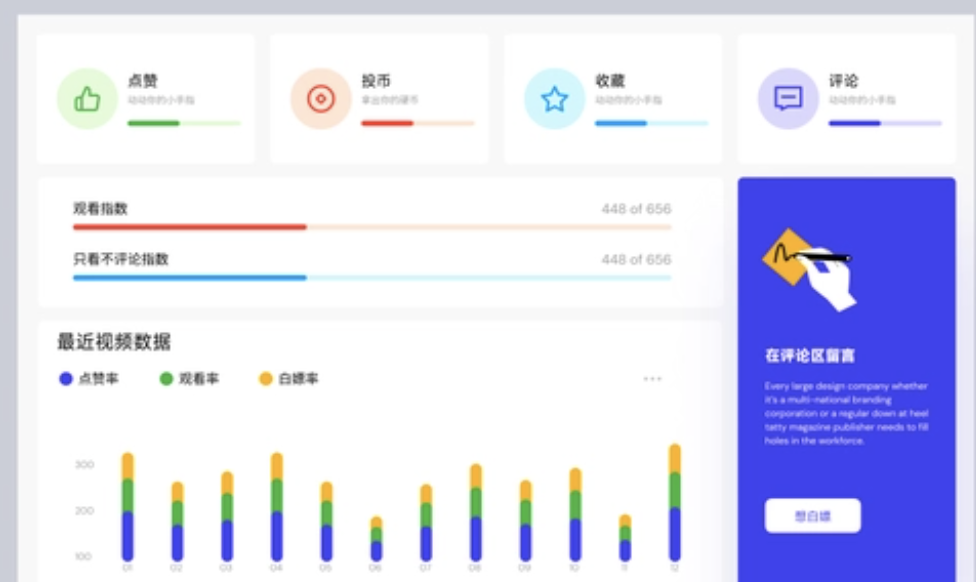
但如果面对特别多的模块,我们则需要改变当前看板的布局结构来让我们整体的拓展性更强,需要采取固定区和拓展区的形式来进行排布(这里的固定区也可以在右侧):
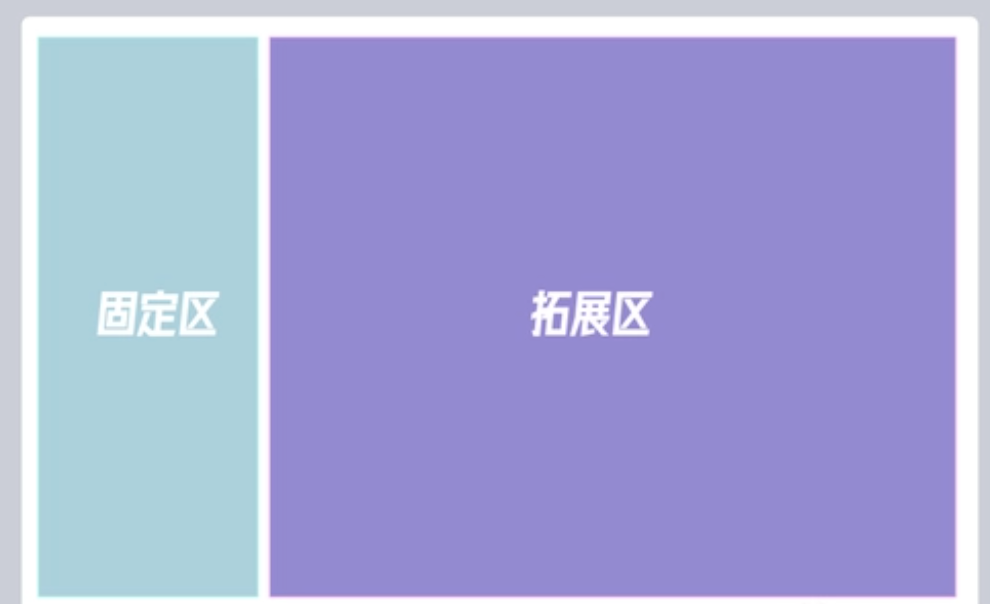
调整后的结构如下:
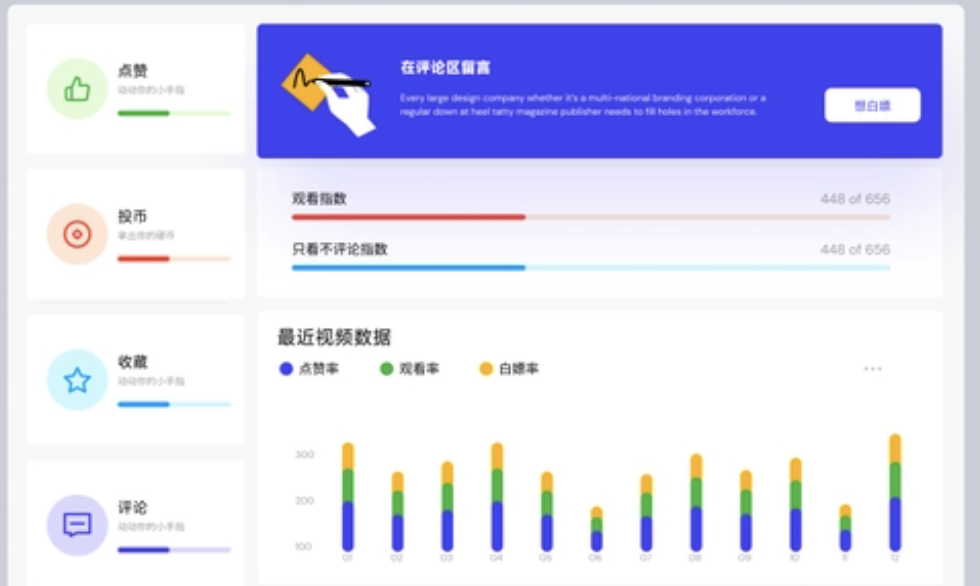
右侧的区域可以进行滚动呈现更多的内容:
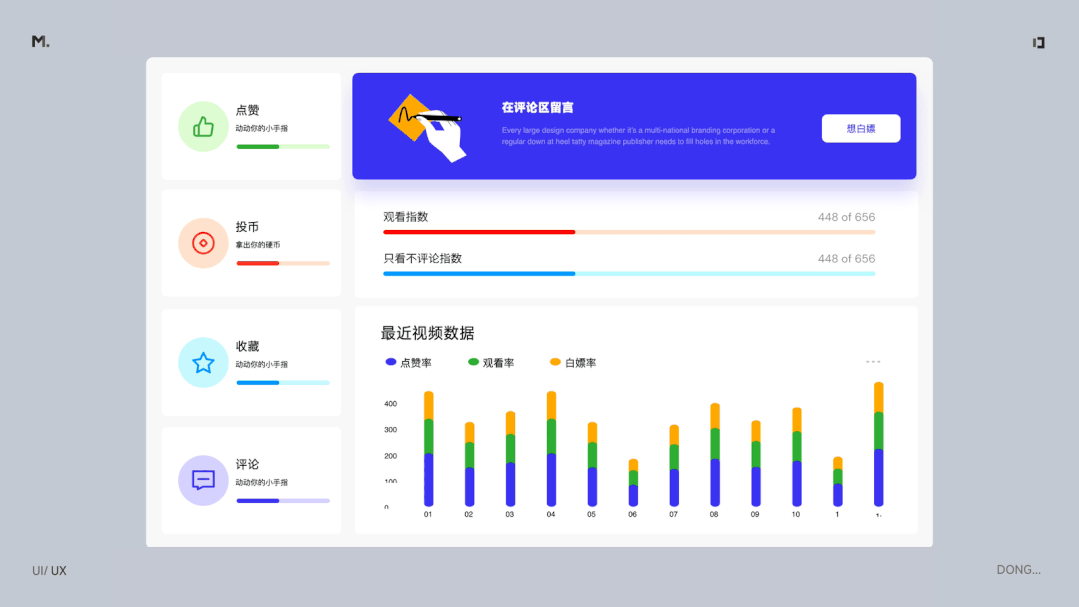
通过这样的结构,能够面对不断拓展和变换的数据起到很好的承载作用。比如神策和数数科技均采用这种设计策略。
我还见过一种更加灵活有趣的结构,那就是每个模块都支持自定义拓展。这样的结构需要严格遵循模块化排版来进行设计,使用上会显得非常灵活,比如下方的示例:
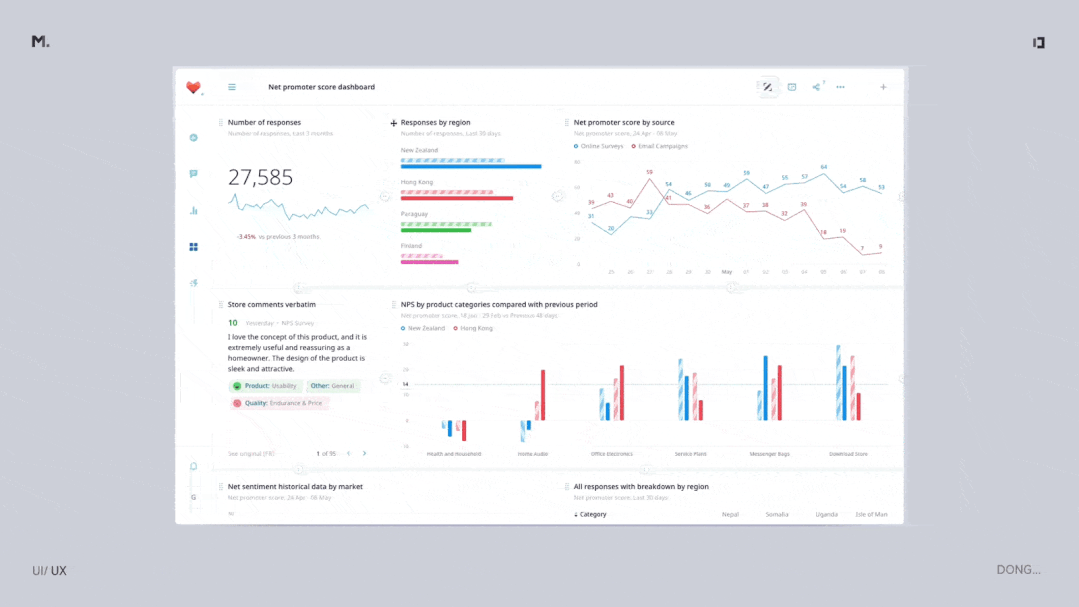
目前该设计在coding上也见过实际案例,且在调整模块大小时会按照程序进行自动适配,倒也是个不错的方法。
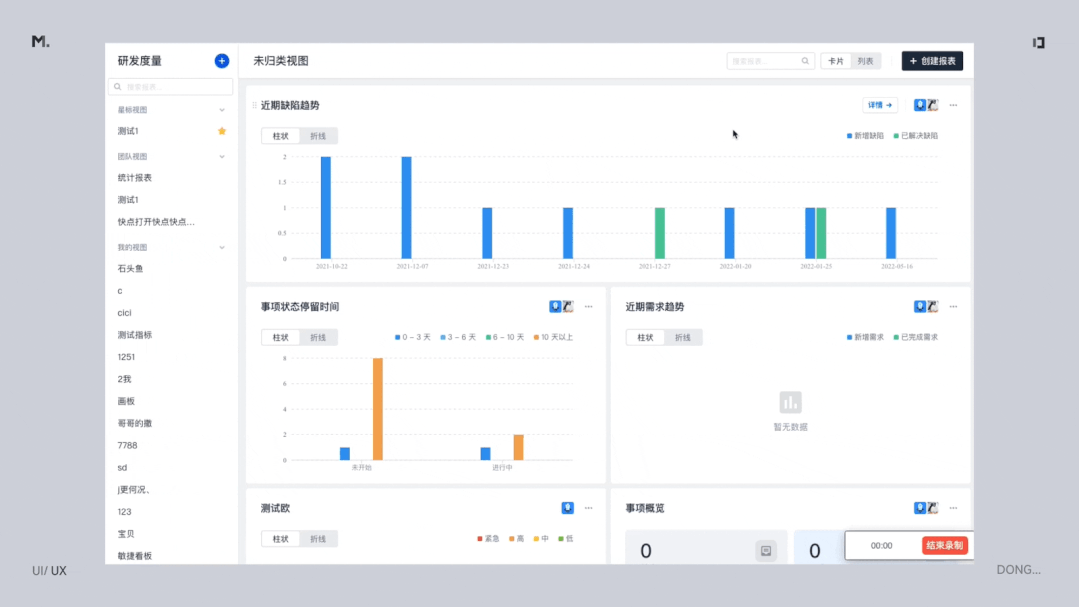
无论前台还是后台,数据看板都能够直观反映出业务变化,并有助于决策层发出业务调整与决策。那么数据看板怎么做?又有哪些注意要点呢?
尽管现在的自媒体都宣传:人人都能成为数据分析师,但只有行内人知道做好数据分析从来不是一件简单的事。
除了要摸透所在部门的业务流程外,还得有把数据变成故事的能力。让提出分析需求的人读懂读爽,从而通过对数据的分析,产生洞察,促成行动。
而这时候,就考验数据分析师的“看板设计能力”—— 你的看板能讲好一个故事吗?
能让人在看完后觉得思路清晰、排版美观、并有所思考吗?
只有将所需信息整合在一个屏幕上,看板使用者才能快速获取全貌业务事实、了解业务问题。
看板数据的时效性由公司业务目标与业务周期决定。数据看板怎么做,对于电商企业而言,大促活动要求看板展示分钟级别乃至实时级别的数据。而企业服务领域的数据看板,时效只需满足小时级别或天级别即可。
搭建看板必须以满足公司/部门/团队的需求为目标。看板是信息的载体,只有看板数据符合使用者业务诉求时,才会受到关注。
以上就是小编整理的关于看板制作是什么意思?如何搭建一个数据可视化看板?





